Lighttpd (pron. como lighty) es un servidor web de código abierto optimizado para un alto rendimiento. Es un servidor web seguro, rápido, compatible con los estándares y muy flexible, diseñado para un entorno de alto rendimiento. Era un consumo de memoria muy bajo (en comparación con otros servidores web) y una gestión eficaz de la carga de la CPU.
El servidor web Lighttpd es una de las soluciones perfectas para todos los servidores que sufren problemas de carga. Viene con un conjunto de funciones avanzadas, como FastCGI, CGI, autenticación, compresión de salida, reescritura de URL y muchas más.
En este tutorial, le mostraremos cómo instalar Lighttpd con PHP-FPM 7.2 y MySQL Server 5.7 en la última versión de Ubuntu 18.04. Además, le mostraremos la instalación y configuración de phpMyAdmin con el servidor web Lighttpd.
Requisito previo
Para esta guía, instalaremos Lighttpd Stack en el servidor Ubuntu 18.04 con 2 GB de RAM, 25 GB de espacio libre en disco y 2 CPU. Además, debe tener privilegios de root para modificar el sistema.
Ejecute el siguiente comando sudo para obtener los privilegios de root.
sudo -s
¿Qué haremos?
- Instalar servidor MySQL 5.7
- Instalar servidor web Lighttpd
- Instalar PHP-FPM 7.2
- Configurar PHP-FPM con Lighttpd
- Añadir compatibilidad con MySQL a PHP-FPM
- Instalar phpMyAdmin
Paso 1:instalar MySQL Server 5.7
Primero, instalaremos el servidor MySQL en el sistema Ubuntu. Está disponible de forma predeterminada en el repositorio de Ubuntu, puede instalar los paquetes de MySQL usando el comando apt a continuación.
apt install mysql-server mysql-client -y
Una vez completada la instalación, inicie el servicio MySQL y agréguelo al arranque del sistema.
systemctl start mysql
systemctl enable mysql
El servicio MySQL está en funcionamiento.
A continuación, configuraremos la contraseña para el usuario root en MySQL. Ejecute el siguiente comando 'mysql_secure_installation'.
mysql_secure_installation
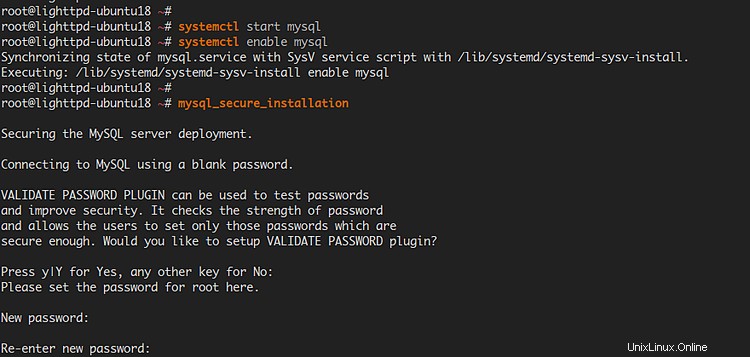
Ahora se le harán algunas preguntas sobre las implementaciones de MySQL.
VALIDATE PASSWORD PLUGIN can be used to test passwords
and improve security. It checks the strength of the password
and allows the users to set only those passwords which are
secure enough. Would you like to set up a VALIDATE PASSWORD plugin?
Press y|Y for Yes, any other key for No: --> Press Enter Here
New password: --> Type Your Password
Re-enter new password: --> Repeat Your Password
Remove anonymous users? (Press y|Y for Yes, any other key for No) : Y
Disallow root login remotely? (Press y|Y for Yes, any other key for No) : Y
Remove test database and access to it? (Press y|Y for Yes, any other key for No) : Y
Reload privilege tables now? (Press y|Y for Yes, any other key for No) : Y
Como resultado, se configuró la contraseña raíz de MySQL.
Paso 2:instalar el servidor web Lighttpd
En este paso, instalaremos Lighttpd desde el repositorio oficial de Ubuntu.
Instale el servidor Lighttpd usando el comando apt a continuación.
apt install lighttpd -y
Una vez completada la instalación, verifique el estado del servicio Lighttpd usando el siguiente comando.
systemctl is-enabled lighttpd
systemctl status lighttpd
El servicio Lighttpd está en funcionamiento, se agrega automáticamente al inicio del sistema durante la instalación.
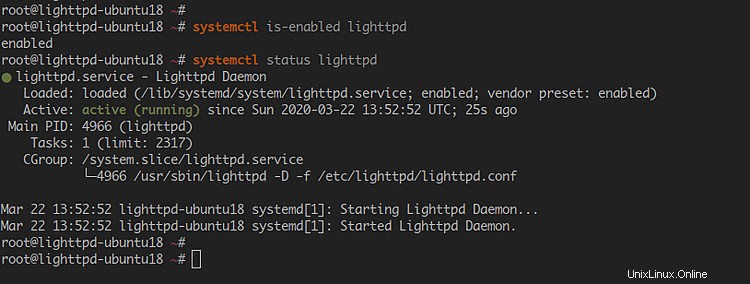
Ahora abra su navegador web y escriba la dirección IP del servidor en la barra de direcciones.
http://45.76.186.133/
Y obtendrá la página index.html predeterminada del servidor web Lighttpd.
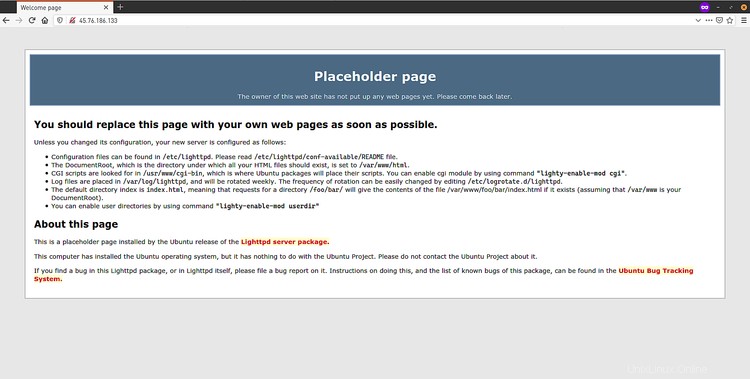
Como se puede ver, obtuvo información relacionada con la instalación de Lighttpd.
- La raíz del documento está en el directorio '/var/www/html'.
- La configuración de Lighttpd se encuentra en 'etc/lighttpd/lighttpd.conf'.
- Todos los módulos disponibles para Lighttpd ubicados en el directorio '/etc/lighttpd/conf-disponible'.
- Y todo el módulo habilitado se encuentra en el directorio '/etc/lighttpd/conf-enabled'.
Paso 3:instalar PHP-FPM 7.2
En este paso, instalaremos PHP-FPM 7.2 en el sistema Ubuntu. Se utilizará como lenguaje de procesamiento de back-end con Lighttpd.
Instale PHP-FPM 7.2 usando el comando apt a continuación.
apt install php-fpm
Una vez completada la instalación, edite la configuración 'php.ini' para PHP-FPM usando el editor vim.
vim /etc/php/7.2/fpm/php.ini
Descomente la opción 'cgi.fix_pathinfo' y cambie el valor a '0'.
cgi.fix_pathinfo=0
Guardar y cerrar.
A continuación, reinicie el servicio PHP-FPM y agréguelo al inicio del sistema.
systemctl restart php7.2-fpm
systemctl enable php7.2-fpm
El PHP-FPM está funcionando en el sistema Ubuntu, verifíquelo con el siguiente comando.
netstat -pl | grep php
systemctl status php7.2-fpm
Como resultado, PHP-FPM se ejecuta bajo el archivo sock del sistema '/run/php/php7.2-fpm.sock'.
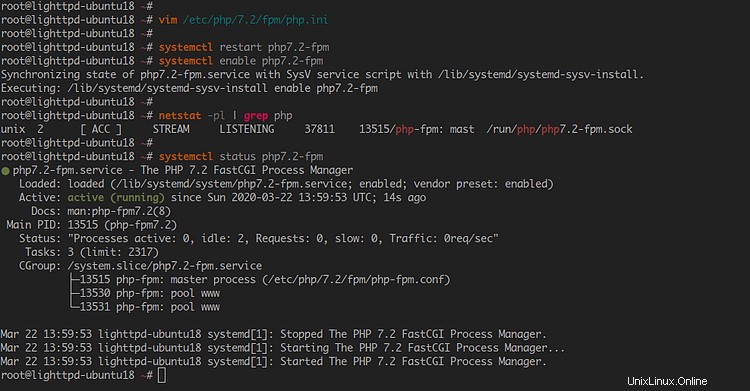
Paso 4:configurar Lighttpd con PHP-FPM
Después de instalar los paquetes PHP-FPM, configuraremos PHP-FPM con el servidor web Lighttpd. Habilitaremos el módulo PHP-FastCGI para el servidor web Lighttpd y editaremos la configuración predeterminada para el backend PHP-FPM.
Vaya al directorio de configuración de Lightttpd '/etc/lighttpd/conf-disponible/'.
cd /etc/lighttpd/conf-available/
Copie la configuración predeterminada de FastCGI para la copia de seguridad y edite el archivo real con el editor vim.
cp 15-fastcgi-php.conf 15-fastcgi-php.conf.orig
vim 15-fastcgi-php.conf
Ahora cambie la configuración como se muestra a continuación.
# -*- depends: fastcgi -*-
# /usr/share/doc/lighttpd/fastcgi.txt.gz
# http://redmine.lighttpd.net/projects/lighttpd/wiki/Docs:ConfigurationOptions#mod_fastcgi-fastcgi
## Start an FastCGI server for php (needs the php5-cgi package)
fastcgi.server += ( ".php" =>
((
"socket" => "/run/php/php7.2-fpm.sock",
"broken-scriptfilename" => "enable"
))
)
Guardar y cerrar.
Luego, habilite los módulos FastCGI y FastCGI-PHP para Lighttpd usando el siguiente comando
lighttpd-enable-mod fastcgi
lighttpd-enable-mod fastcgi-php
El comando 'lighttpd-enable-mod' creará archivos de configuración de enlace simbólico en el directorio '/etc/lighttpd/conf-enabled/'. Compruébalo usando el siguiente comando.
ls -lah /etc/lighttpd/conf-enabled/
Y se ha habilitado el módulo FastCGI y FastCGI-PHP para Lighttpd, ahora reinicie el servicio Lighttpd para aplicar la nueva configuración.
systemctl force-reload lighttpd
Como resultado, se completó la configuración de Lighttpd con PHP-FPM.
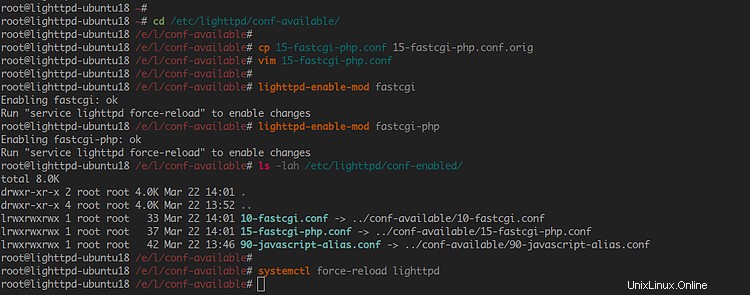
Paso 5:agregar compatibilidad con MySQL en PHP-FPM
En este paso, instalaremos paquetes PHP adicionales en el sistema Ubuntu. Agregaremos el soporte de MySQL al PHP-FPM.
Instale paquetes PHP adicionales usando el comando apt a continuación.
apt install php-apcu php-mysql php-curl php-gd php-intl php-pear php-imagick php-imap php-memcache php-pspell php-recode php-sqlite3 php-tidy php-xmlrpc php-xml php-mbstring php-gettext -y
Después de eso, reinicie los servicios PHP-FPM y Lighttpd usando el siguiente comando systemctl.
systemctl restart php7.2-fpm
systemctl restart lighttpd
Como resultado, se ha instalado el paquete PHP adicional y se ha agregado la compatibilidad de MySQL con PHP.
Paso 6 - Prueba con phpinfo
Ahora cree un nuevo archivo PHP en el directorio raíz del documento '/var/www/html/info.php' usando el editor vim.
vim /var/www/html/info.php
Pegue el script phpinfo a continuación.
<?php
phpinfo();
?>
Guardar y cerrar.
A continuación, abra su navegador web y escriba la dirección IP del servidor seguida del archivo 'info.php' como se muestra a continuación.
http://10.5.5.45/info.php
Ahora obtendrá información sobre su instalación de PHP.
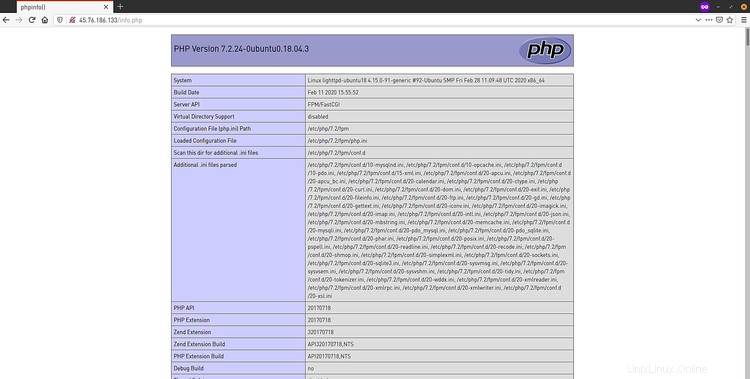
Desplácese hacia abajo en la página y obtendrá la sección de soporte de MySQL y MySQLnd como se muestra a continuación.
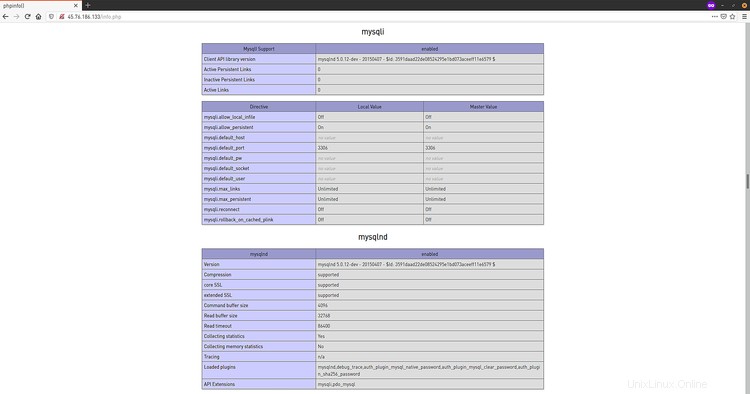
La instalación de Lighttpd con PHP-FPM y MySQL Server se ha completado con éxito.
Paso 7 - Instalar phpMyAdmin con lighttpd
En este paso, instalaremos phpMyAdmin junto con el servidor web Lighttpd.
Los paquetes de phpMyAdmin están disponibles de forma predeterminada en el repositorio de Ubuntu, instálelos usando el comando apt a continuación.
apt install phpmyadmin
Durante la instalación de phpMyAdmin, se le pedirá alguna configuración.
Para la configuración del servidor web, seleccione 'lighttpd ' y elija 'Aceptar '.
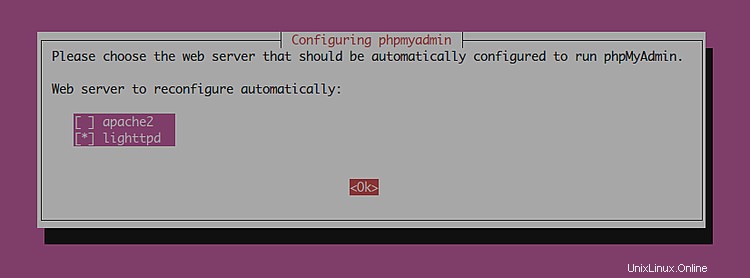
Ahora configure phpMyAdmin con dbconfig-common, elija 'YES '.

Escriba la contraseña para el usuario de MySQL 'phpmyadmin' y elija 'OK ' de nuevo.
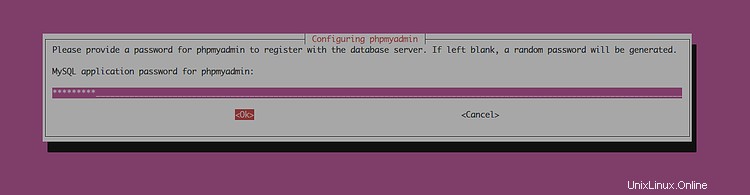
Repite la contraseña y elige 'OK ' para completar.
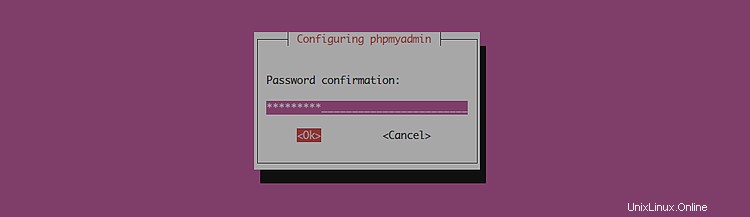
Una vez que se complete la instalación, recibirá un mensaje de error como el que se muestra a continuación.
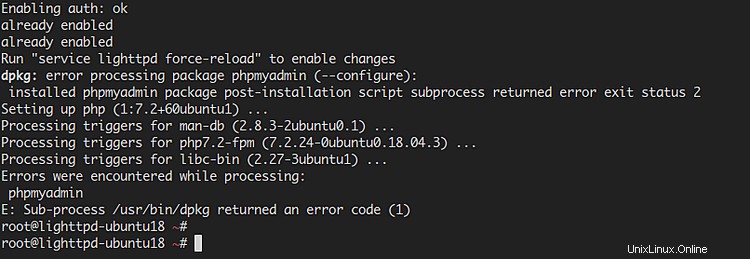
Para resolver el error de instalación de phpMyAdmin, ejecute el siguiente comando.
systemctl force-reload lighttpd
apt install phpmyadmin -y
phpMyAdmin se reinstalará sin ningún error.

A continuación, otorgue todos los privilegios de las bases de datos MySQL al usuario 'phpmyadmin'.
Inicie sesión en MySQL shell con el usuario root como se muestra a continuación.
mysql -u root -p
Permita todos los accesos del usuario 'phpmyadmin' al sistema MySQL usando la siguiente consulta.
grant all privileges on *.* to 'phpmyadmin'@'localhost' with grant option;
flush privileges;
Ahora escriba 'salir' para cerrar sesión en el shell de MySQL.
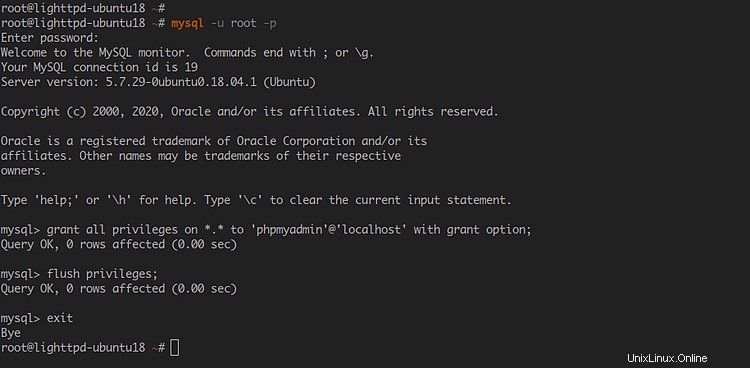
A continuación, abra su navegador web y escriba la dirección IP del servidor siguiendo la ruta '/phpmyadmin' como se muestra a continuación.
http://10.5.5.35/phpmyadmin/
Obtendrá la página de inicio de sesión de phpMyAdmin como se muestra a continuación.
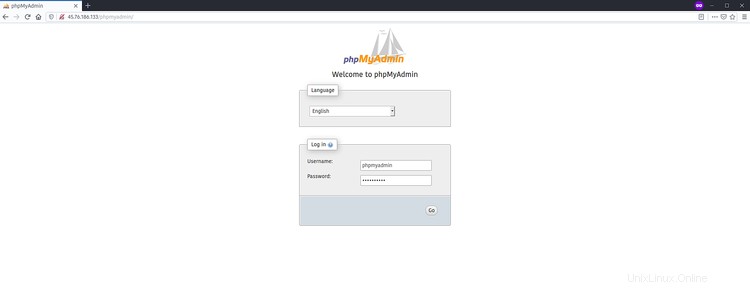
Escriba el usuario 'phpmyadmin' y su contraseña, luego haga clic en 'Ir ' para iniciar sesión.
Ahora obtendrá el panel de phpMyAdmin como se muestra a continuación.
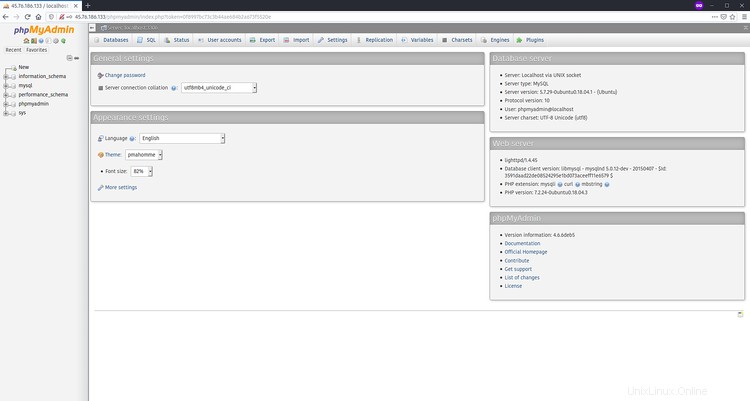
Como resultado, la instalación y configuración de phpMyAdmin con el servidor web Lighttpd, PHP-FPM y el servidor MySQL en Ubuntu 18.04 se completó con éxito.